Como extrair áudio e separar áudio de arquivos de vídeo.
Veja como o Adobe Premiere Pro pode ser usado como extrator de áudio para separar as faixas de áudio das suas filmagens.

Extraia o áudio que você precisa de qualquer formato de vídeo.
Há muitas razões criativas e práticas para extrair áudio durante a edição de vídeo. Desde a conversão de áudio em um vídeo do YouTube e um formato de arquivo MP3 mais flexível até dublagem em um idioma diferente, a capacidade de extrair e escolher áudio abre um mundo de possibilidades.
Se você precisa extrair um arquivo de áudio de um único clipe ou de um vídeo inteiro, o Adobe Premiere Pro tem as ferramentas para criar clipes de áudio a partir de qualquer arquivo de vídeo, incluindo MP4, AVI, FLV e MPEG. Além disso, usar seu editor de vídeo como um conversor de áudio também pode agilizar o fluxo de trabalho. Siga estas instruções simples de extração de áudio para criar arquivos MP3 menores e muito mais.
Como extrair áudio dos vídeos.
Crie um novo projeto de vídeo no Adobe Premiere Pro.
Inicie o Premiere Pro e clique em Novo projeto na tela Iniciar ou escolha Arquivo > Novo > Projeto no menu principal. Na caixa de diálogo Novo projeto, nomeie seu projeto e clique em Procurar para escolher onde você deseja salvá-lo. Clique em OK quando terminar.
Importe sua mídia.
Importe vídeo ou clipes dos quais você deseja extrair o áudio para o Adobe Premiere Pro. Você pode fazer isso de algumas maneiras:
- Escolha Selecionar arquivo > Importar no Navegador de mídia.
- Clique com o botão direito do mouse no arquivo no Navegador de mídia e selecione Importar.
- Arraste o arquivo do Navegador de mídia para o painel Projeto.
- Arraste o arquivo do Navegador de mídia para uma linha do tempo.
Dois métodos de extração de áudio.
Quando você move vídeo ou clipes para seu espaço de trabalho, há duas maneiras diferentes de extrair o áudio com o Premiere Pro.
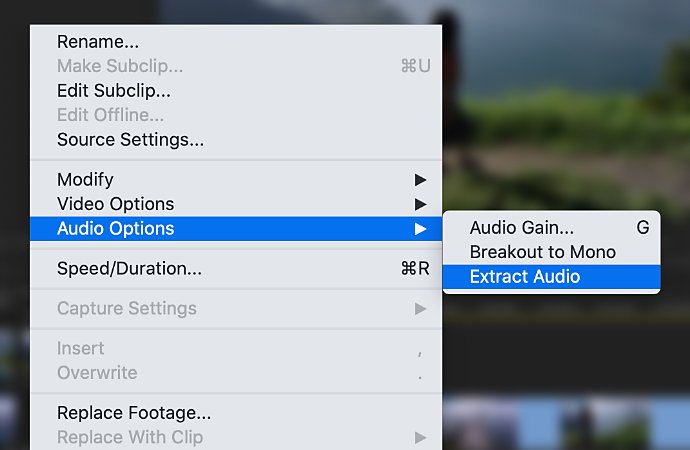
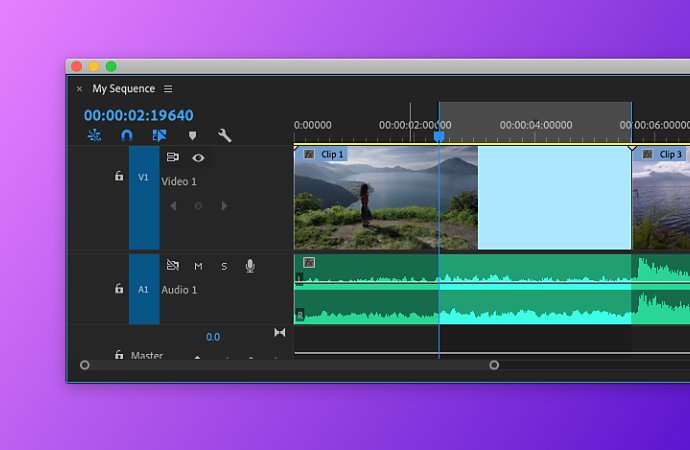
● Extrair o áudio diretamente.
Se você fez edições no vídeo, pode extrair o áudio como um todo com alguns cliques. Use o recurso Extrair áudio para extrair o áudio de videoclipes e criar novos clipes mestres de áudio em um projeto. Isso preserva o áudio original dos clipes mestres. Qualquer ajuste de mapeamento de canal de origem, ganho, velocidade, duração e interpretação das imagens nos clipes originais é aplicado nos novos clipes de áudio extraídos.
No painel Projeto do Premiere Pro, selecione um ou mais clipes contendo áudio. Escolha Clipe > Opções de áudio > Extrair áudio. O Premiere Pro gera novos arquivos de áudio contendo o áudio extraído e até acrescenta “Extraído” ao final dos nomes dos arquivos.
● Separe o áudio do vídeo e o exporte.
Às vezes você pode querer apenas parte do áudio de um vídeo, como uma gravação de um show ao vivo da qual você quer a música, mas não todos os comentários no palco. Nesse caso, você pode desvincular o áudio do vídeo e editar a faixa antes de exportá-la.

Selecione um clipe de vídeo com o áudio desejado. Você notará que os clipes com áudio e vídeo aparecem como duas faixas, mas elas estão ligadas. Quaisquer ajustes ou edições que você fizer em uma serão refletidos na outra. Para desvincular clipes, selecione o clipe ou a série de clipes clicando e pressionando Shift. Depois, clique com o botão direito do mouse e escolha Desvincular na lista pop-up.

Edite seus clipes. Como o áudio digital é dividido em amostras em vez de quadros como no vídeo, primeiro você precisará mudar sua régua de tempo para as amostras de áudio no painel Linha do tempo. Em seguida, use o indicador de reprodução para criar pontos de entrada e saída. Garanta que as faixas de áudio que você deseja exportar não sejam silenciadas.

Exporte o áudio. Escolha Arquivo > Exportar > Mídia. Em seguida, escolha o formato de áudio desejado. Os tipos de arquivo mais comuns são AAC, MP3 ou WAV. Você pode ajustar a qualidade do arquivo no menu suspenso abaixo dele. Se você estiver trabalhando com parte de um clipe ou vídeo em vez de todo o conteúdo, sua faixa de origem será entrada/saída de sequência. Se você estiver exportando todo o vídeo, defina como sequência total. Concluída a configuração, você pode escolher um local para seu arquivo e clicar em Exportar para converter o áudio em um arquivo MP3 ou qualquer formato de saída que você selecionar.
Com essas etapas, você pode criar novos arquivos de áudio com o Premiere Pro para compartilhar, reproduzir em qualquer reprodutor de mídia ou reutilizar em diferentes aplicativos ou projetos com a máxima flexibilidade em formato e qualidade.
Faça mais com o Adobe Premiere Pro.
Crie vídeos com visuais espetaculares em qualquer lugar, para cinema, TV e Web.
Você também pode gostar...
Como começar a criar storyboards.
Veja como essa técnica de narrativa artística ajuda a levar ideias para a telinha e as telonas.
Confira o essencial para entrar no universo dessa mídia de áudio popular.
Conheça o processo de criação de vídeos ou filmes, desde a primeira versão até a versão final.
Saiba começar no mundo dos vlogs e criar um público.



